fengniao.com. All rights reserved . 北京蜂鸟映像电子商务有限公司(蜂鸟网 FENGNIAO.COM)版权所有
京ICP证 150110号 京ICP备 15000193号-2
违法和未成年人不良信息举报电话: 13001052615
举报邮箱: fengniao@fengniao.com
第六章颜色校正秘诀
颜色校正秘诀
我们为什么需要颜色校正?坦率地讲,这是技术问题。即使是使用传统胶片相机,也并不是每张照片都很完美,因此需要进行颜色校正。
6.1 颜色校正前的两项预备操作
在校正照片之前,我们需要修改Photoshop中的两个小参数,以使我们能够得到更好、更精确的效果。第一个是修改吸管工具测量颜色的方式,第二个是在照片后面显示中性灰色背景,这样,背景不会影响我们对照片的颜色校正。尽管这只是两个简单的改变,但不要低估它们的影响,这一步十分重要。
第一步:
转到工具箱,单击吸管工具(或者按字母I)。如果观察下顶部的选项栏,您就
会发现该工具的默认取样大小设置是取样点。这种设置的问题是它读取的只是单个
像素,而不是我们所单击区域的平均值(它用于颜色校正时更精确)。要修改这一
设置,请转到选项栏,把取样大小修改为3×3平均,如图6-2所示。顺便提一下,如果您处理的是超高分辨率图像,在CS3中,Adobe增加了更大的取样区域,如5×5、11×11、31×31,一直到101×101。
第二步:
尽管用彩色桌面背景几乎适合于在Photoshop中做任何其他操作,但很少有专业人员在进行颜色校正时使用彩色桌面背景,因为这会影响我们的颜色感知方式(因此影响我们对照片的颜色校正)。理想情况下,要使用中性灰色背景,要得到中性灰色背景,只需按字母F一次。这把照片定位到屏幕中央,其后是中性灰色背景。要回到常规模式,再按字母F3次即可。
键盘也能翻页,试试“← →”键
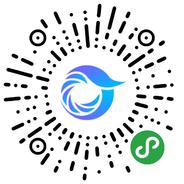
打开微信,点击底部的“发现”,使用
“扫一扫”即可将网页分享至朋友圈。